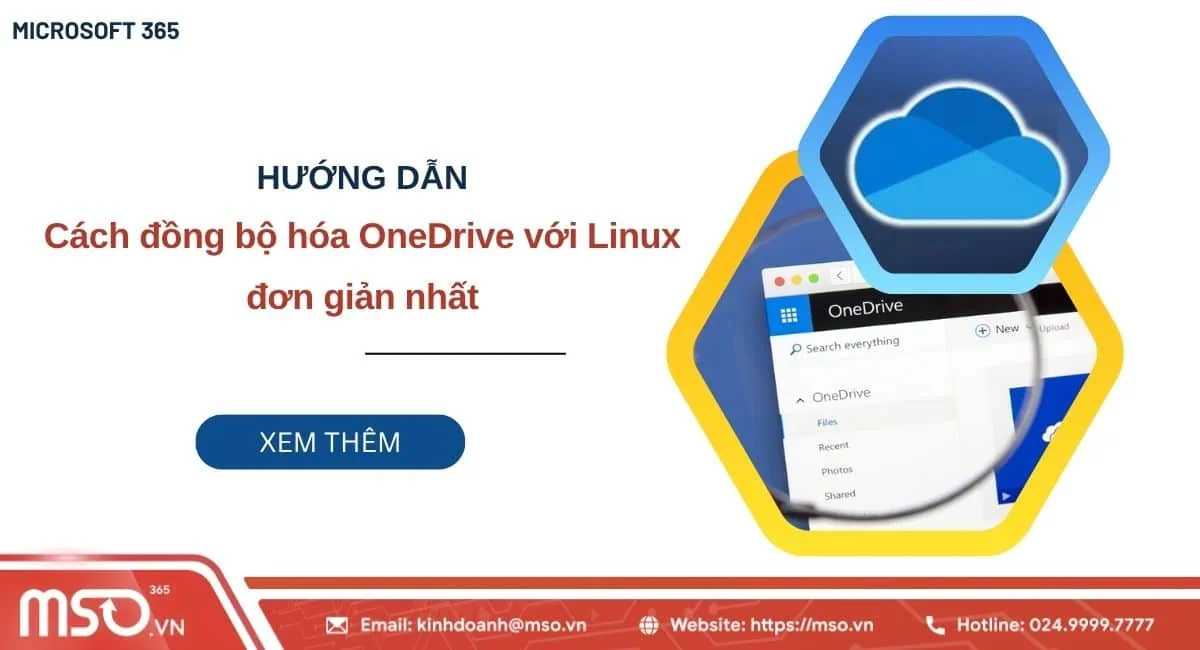Nội dung bài viết
Cách xuống dòng trong Excel Google Sheets tưởng chừng như rất đơn giản nhưng lại có rất nhiều người dùng vẫn chưa nắm chắc được những cách này để tối ưu hóa không gian làm việc cho bảng tính của mình. Nếu bạn cũng đang loay hoay không biết làm thế nào để có thể xuống dòng trong Google Sheets và Excel, vậy thì hãy theo dõi toàn bộ thông tin hướng dẫn về 8 cách xuống dòng trong Excel Google Sheets của MSO ngay trong bài viết chi tiết dưới đây.
Lợi ích khi xuống dòng trong Google Sheets, Excel là gì?
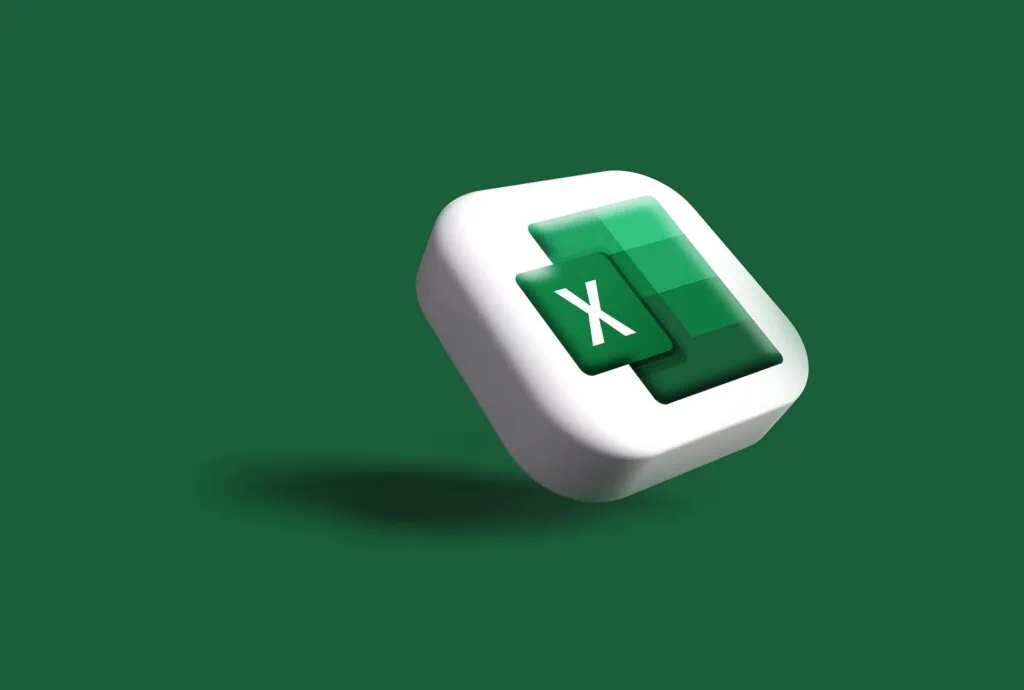
Việc thực hiện cách xuống dòng trong Excel, Google Sheets sẽ không chỉ là một thao tác trình bày đơn giản, mà còn mang đến cho người dùng rất nhiều lợi ích thiết thực cho việc quản lý và truyền đạt thông tin, dữ liệu trong bảng tính của mình. Dưới đây là lợi ích nổi bật mà bạn có thể nhận được khi thực hiện các cách xuống dòng trong Excel Google Sheets:
- Dễ đọc và dễ hiểu dữ liệu hơn: Khi dữ liệu trong một ô có dung lượng dài vượt ra ngoài kích thước của ô, thì việc thực hiện cách xuống dòng trong cùng 1 ô Excel sẽ giúp bạn có thể chia dữ liệu thành nhiều dòng trong cùng ô đó để giúp tất cả dữ liệu đều được hiển thị mà không bị che khuất. Điều này sẽ giúp cho người theo dõi bảng tính có thể dễ dàng nắm bắt nội dung mà không bị bỏ sót bất cứ điều gì.
- Tối ưu hóa không gian hiển thị: Thay vì phải kéo rộng ô để hiển thị và xem được toàn bộ nội dung trong một dòng thì bạn có thể thực hiện các cách xuống dòng trong Excel Google Sheets để giữ kích thước ô hợp lý mà vẫn có thể theo dõi được toàn bộ dữ liệu của các ô trong bảng tính đó. Điều này cũng sẽ giúp đảm bảo cho bảng tính của bạn được gọn gàng hơn.
- Tăng tính thẩm mỹ và chuyên nghiệp: Một bảng tính được trình bày dữ liệu rõ ràng và có cấu trúc hợp lý sẽ giúp tạo được sự ấn tượng tốt hơn với những người theo dõi, đặc biệt là khi chia sẻ bảng tính với đối tác và đồng nghiệp hoặc trình bày báo cáo trước nhiều người. Điều này sẽ đảm bảo sự chuyên nghiệp của bạn trong mắt mọi người.
- Gom nhóm thông tin liên quan: Nếu bạn cần gom nhóm các thông tin liên quan trong cùng một ô, chẳng hạn như gom các thông tin của một sản phẩm như Tên sản phẩm, Mô tả sản phẩm và Số lượng sản phẩm trong một ô, bạn cũng có thể thực hiện các cách xuống dòng trong Excel Google Sheets. Điều này sẽ giúp những dữ liệu đó được trình bày trong cùng một ô mà vẫn được thể hiện rõ ràng và mạch lạc.
Nhìn chung, việc thực hiện các cách xuống dòng trong Google Sheets và Excel sẽ giúp bạn trình bày dữ liệu một cách khoa học, rõ ràng và đẹp mắt hơn, từ đó giúp cho việc cộng tác, chia sẻ và làm việc nhóm với nhiều người khác nhau được diễn ra thuận lợi và đạt hiệu quả. Nếu bạn đang muốn tìm hiểu về các cách xuống dòng trong Excel Google Sheets nói chung và cách xuống dòng trong cùng 1 ô Excel Google Sheets nói riêng, vậy thì hãy tiếp tục theo dõi các nội dung hướng dẫn trong bài viết chi tiết này của chúng tôi.
Hướng dẫn 8 cách xuống dòng trong Excel Google Sheets
Trong Excel và Google Sheets, bạn có thể thực hiện cách xuống dòng cho bảng tính của mình ngay trên các thiết bị điện thoại di động, máy tính bảng và cả phiên bản trên trình duyệt web. Dưới đây là hướng dẫn chi tiết của chúng tôi về các cách xuống dòng trong Excel Google Sheets đơn giản nhất, giúp bạn có thể thực hiện các thao tác xuống dòng trong bảng tính trên Excel hoặc trên Google Sheets một cách linh hoạt, dễ dàng và hiệu quả nhất:
Cách xuống dòng trong Excel Google Sheets bằng Alt + Enter
Cách đầu tiên mà bạn có thể thực hiện theo để xuống dòng trong 1 ô của bảng tính Excel đó chính là sử dụng tổ hợp phím Alt + Enter.
- Ưu điểm: Nhanh chóng, đơn giản.
- Hạn chế: Không phù hợp với những kiểu dữ liệu phức tạp và có thể không tương thích với một số công thức bạn nhập trong Excel.
Để thực hiện cách xuống dòng trong Excel Google Sheets này, bạn hãy thực hiện theo các thao tác như sau:
– Bước 1: Bạn hãy nhấn đúp chuột vào ô tính mà mình muốn xuống dòng trong ô đó.
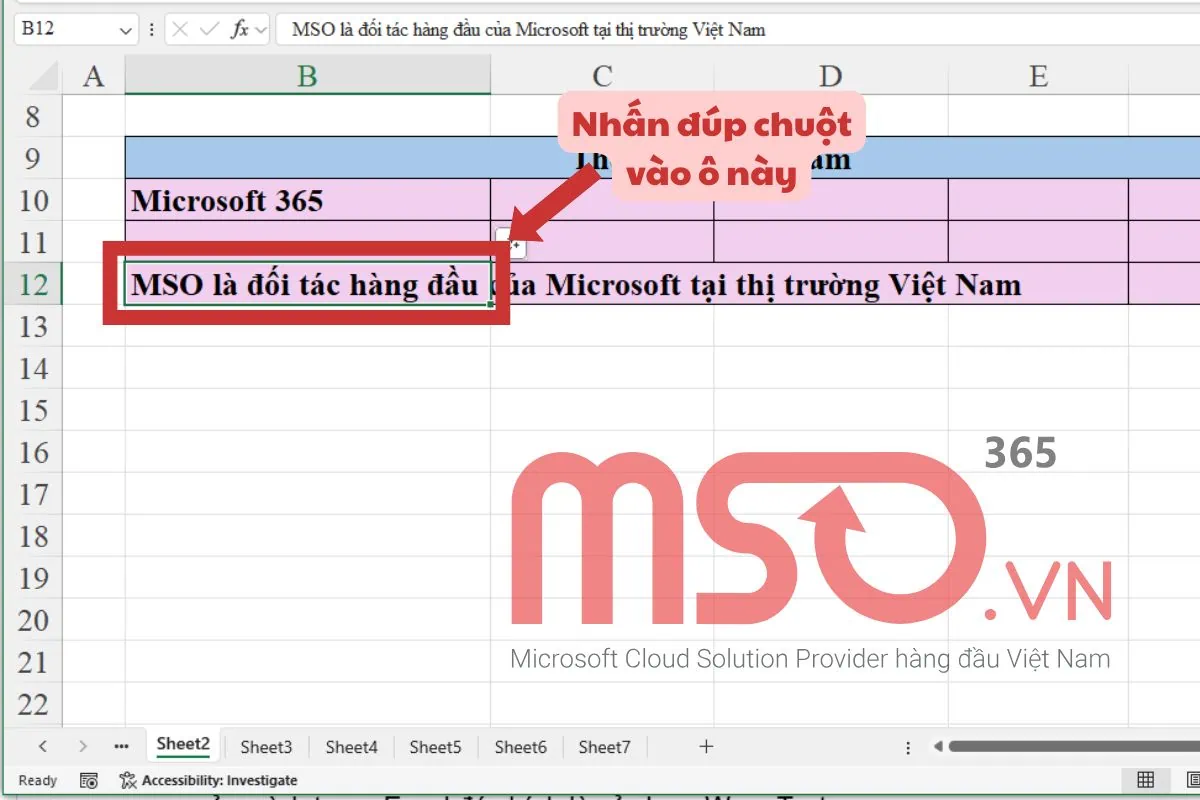
– Bước 2: Sau đó, bạn hãy đặt con trỏ chuột vào vị trí mà mình muốn ngắt dòng cho dữ liệu trong ô Excel đó.
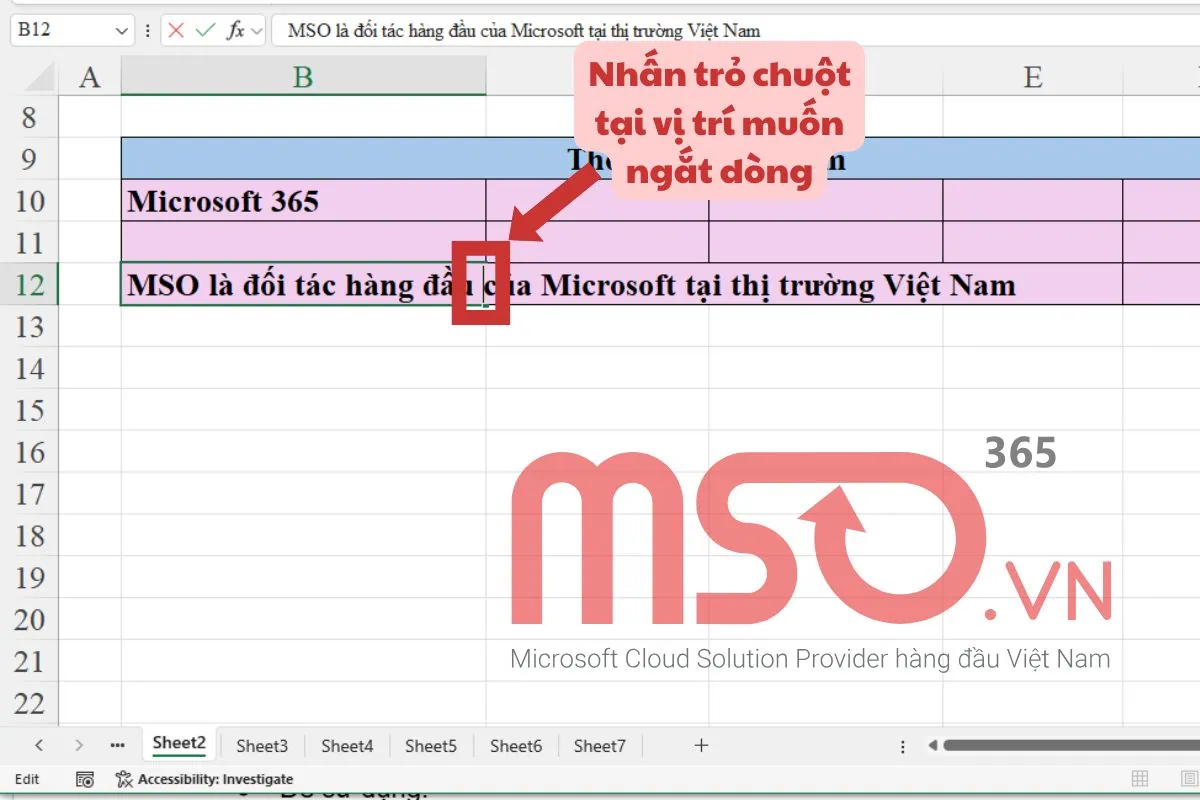
– Bước 3: Cuối cùng, bạn hãy nhấn tổ hợp phím tắt “Alt + Enter” là hoàn tất.
Kết quả, dữ liệu trong ô tính mà bạn đã nhấn chọn sẽ được tự động thiết lập xuống dòng khi vượt kích thước chiều rộng của ô.
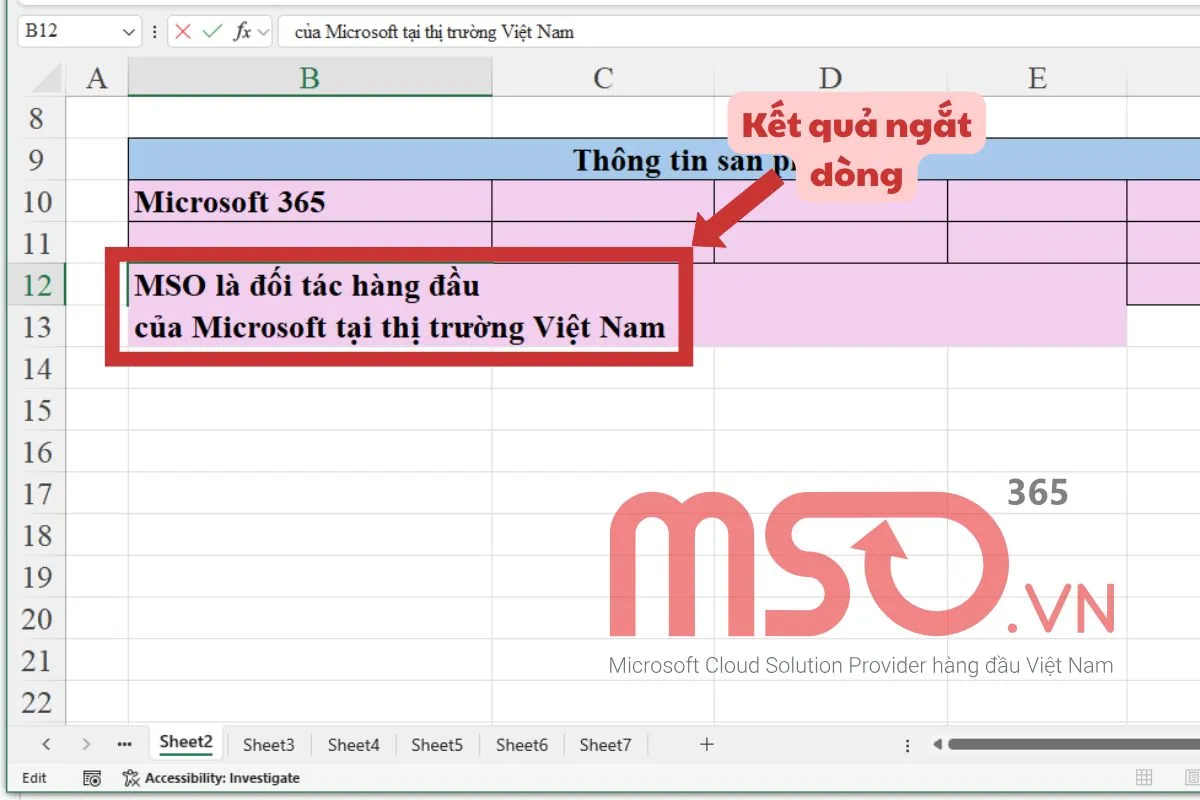
Như vậy, chỉ với 3 bước đơn giản như trên, bạn sẽ có thể ngắt dòng cho dữ liệu trong 1 ô Excel mà mình muốn một cách nhanh chóng và dễ dàng. Bạn có thể áp dụng các thao tác này để ngắt dòng cho các ô còn lại mà mình muốn trong bảng tính của mình.
Cách xuống dòng trong Excel Google Sheets bằng Wrap Text
Cách thứ hai mà bạn có thể sử dụng để tiến hành xuống dòng cho một ô tính chứa dữ liệu mà mình muốn trong Excel và Google Excel đó chính là sử dụng Wrap Text.
Ưu điểm: Dễ sử dụng và có khả năng hiển thị được đầy đủ chuỗi văn bản trong ô tính.
Hạn chế:
- Khó so sánh dữ liệu giữa các cột và hàng.
- Chiều cao ô có thể sẽ tăng và làm cho bảng tính dài hơn, từ đó xem được ít dữ liệu và khó quản lý hơn.
- Có thể ảnh hưởng đến định dạng của bảng tính, đặc biệt là đối với khoảng cách giữa các ô và căn lề.
Với cách xuống dòng trong Excel Google Sheets này, bạn chỉ cần thực hiện với 2 bước đơn giản như sau:
– Bước 1: Trong bảng tính dữ liệu trong Excel hoặc Google Sheets của mình, bạn hãy nhấn chọn ô dữ liệu mà mình muốn xuống dòng.
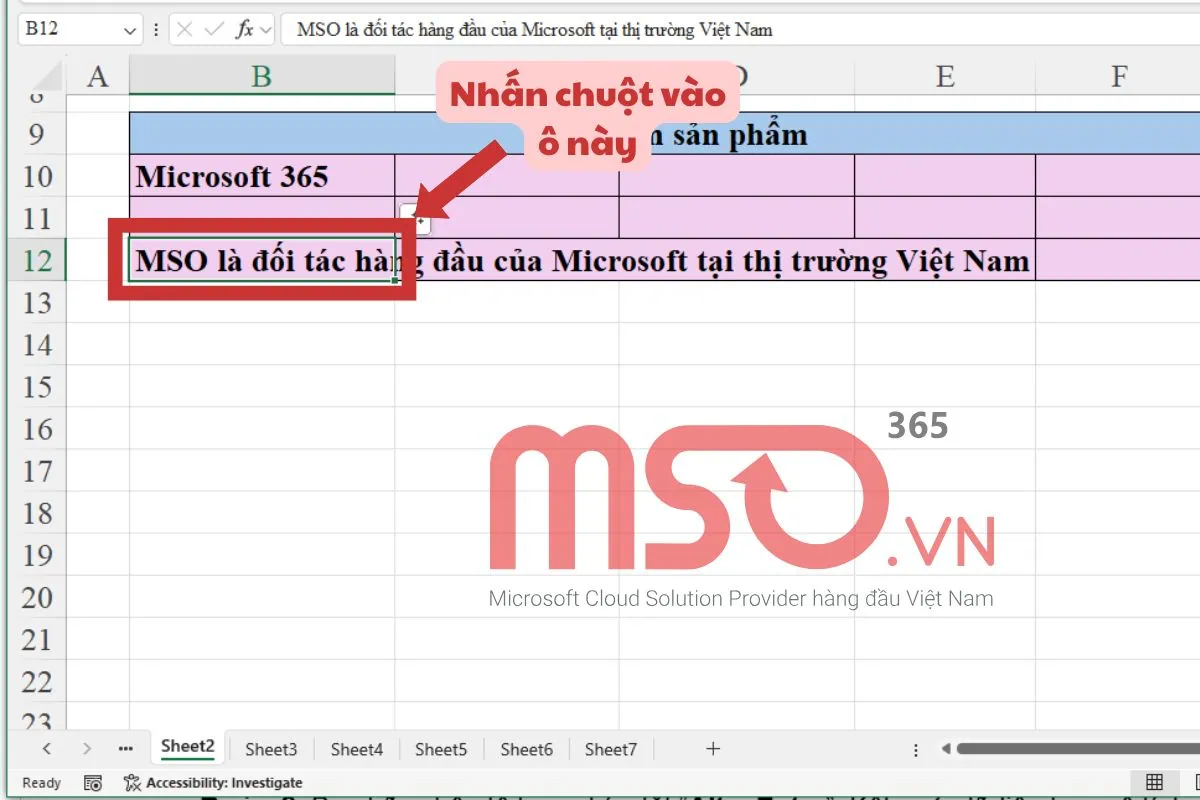
– Bước 2: Sau đó, bạn hãy nhấn vào thẻ Home trong thanh công cụ Ribbon >> rồi sau đó hãy nhấn chọn mục Wrap Text trong nhóm công cụ Alignment.
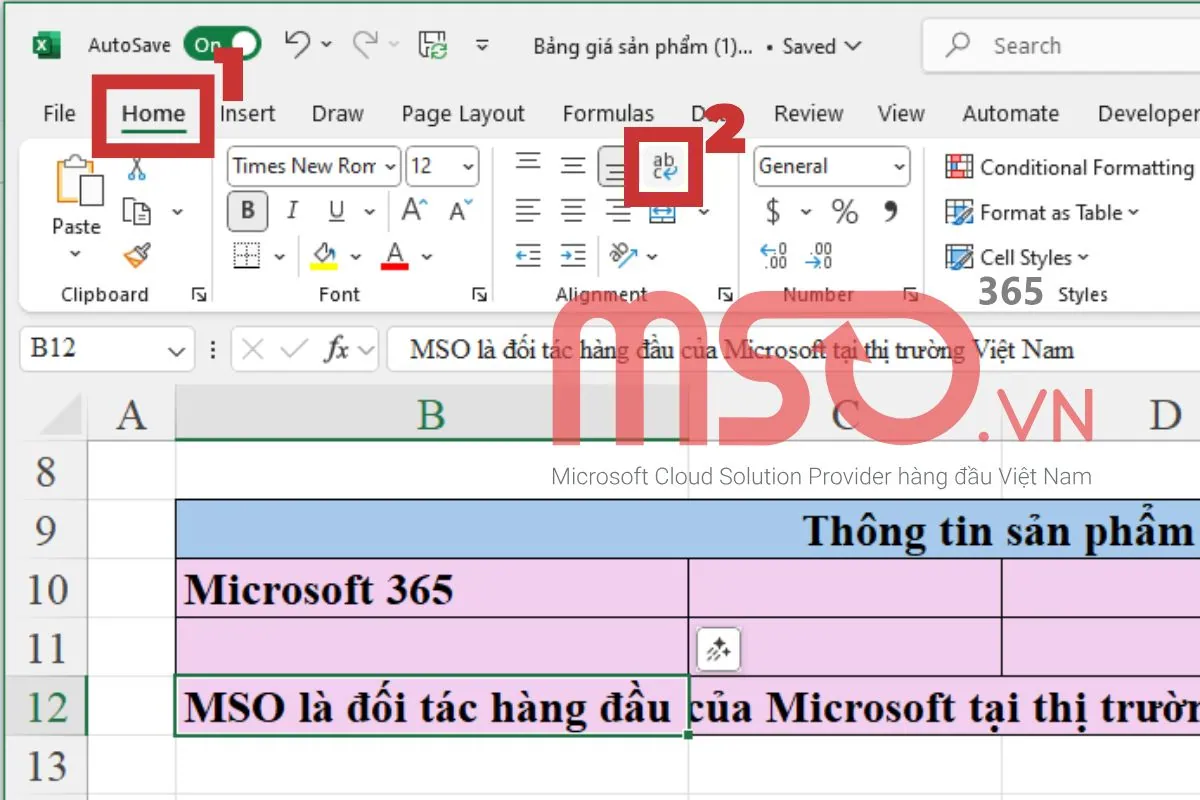
Kết quả, ô dữ liệu mà bạn chọn trong bảng tính ở bước 1 sẽ tự động được ngắt dòng theo đúng kích thước chuẩn của ô mà bạn không cần phải tiến hành ngắt dòng theo cách thủ công.
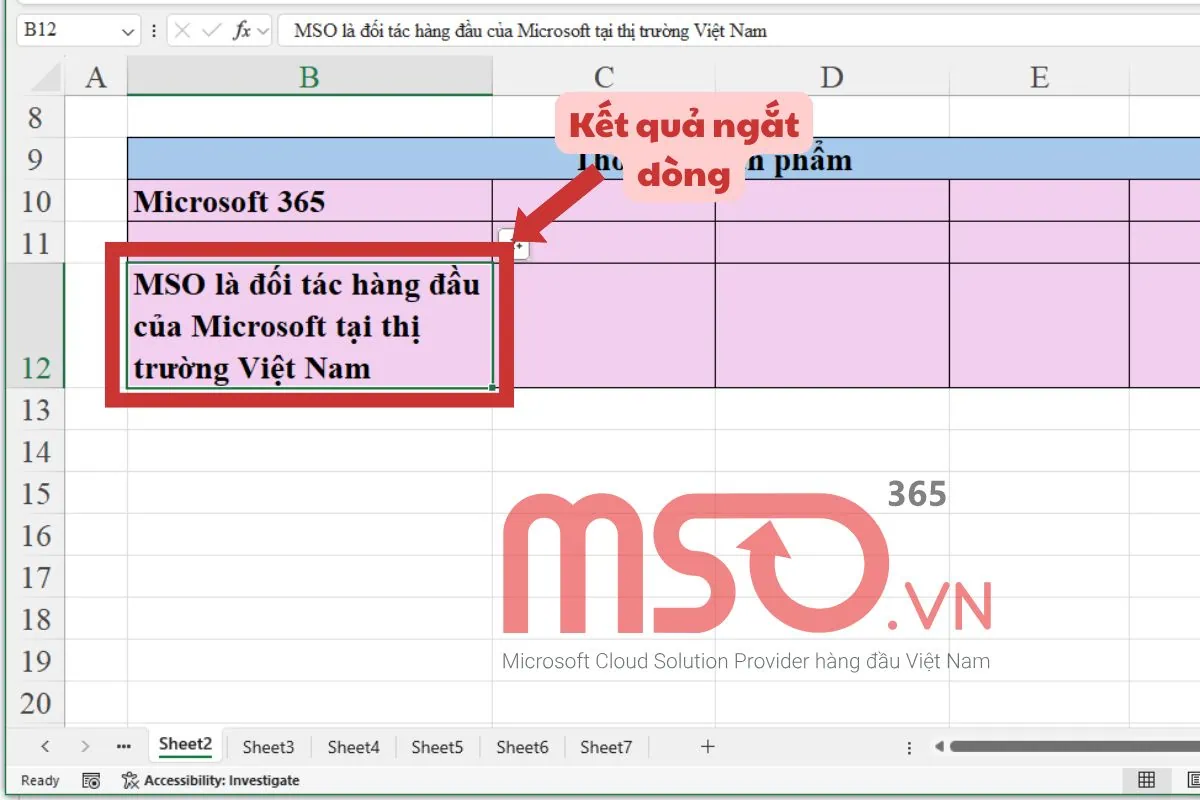
Bạn hãy thực hiện theo những thao tác trong cách tự xuống dòng trong Excel và Google Sheets này để có thể ngắt dòng một cách tự động cho ô dữ liệu mà mình muốn đơn giản và nhanh chóng nhất nhé.
Cách xuống dòng trong cùng 1 ô Excel bằng Find & Replace
Bên cạnh việc sử dụng phím tắt Alt + Enter hay sử dụng tính năng Wrap Text, bạn cũng có thể thực hiện cách xuống dòng trong 1 ô Excel thông qua việc sử dụng tính năng Find & Replace. Đây là một cách đơn giản mà bạn có thể áp dụng để xuống dòng cho ô tính chứa dữ liệu mà mình muốn một cách hiệu quả không kém.
- Ưu điểm: Cách này sẽ cho phép người dùng thực hiện một loạt các thao tác tự động xuống dòng cho các ô trong bảng dữ liệu của mình một cách nhanh chóng.
- Nhược điểm: Việc thiết lập công thức tìm kiếm và thay thế đòi hỏi yêu cầu khá cao. Có thể có giới hạn về việc xuống dòng bởi các công thức đã được thiết lập trước đó trong ô cụ thể.
Để thực hiện cách xuống dòng trong Excel Google Sheets này, bạn hãy tiến hành lần lượt theo các thao tác đơn giản như trong hướng dẫn chi tiết sau đây của chúng tôi:
– Bước 1: Đầu tiên, bạn hãy mở bảng tính mà mình muốn thực hiện các thao tác xuống dòng trong phần mềm Microsoft Excel hoặc Google Sheets >> rồi nhấn vào thẻ Home trên thanh công cụ Ribbon.
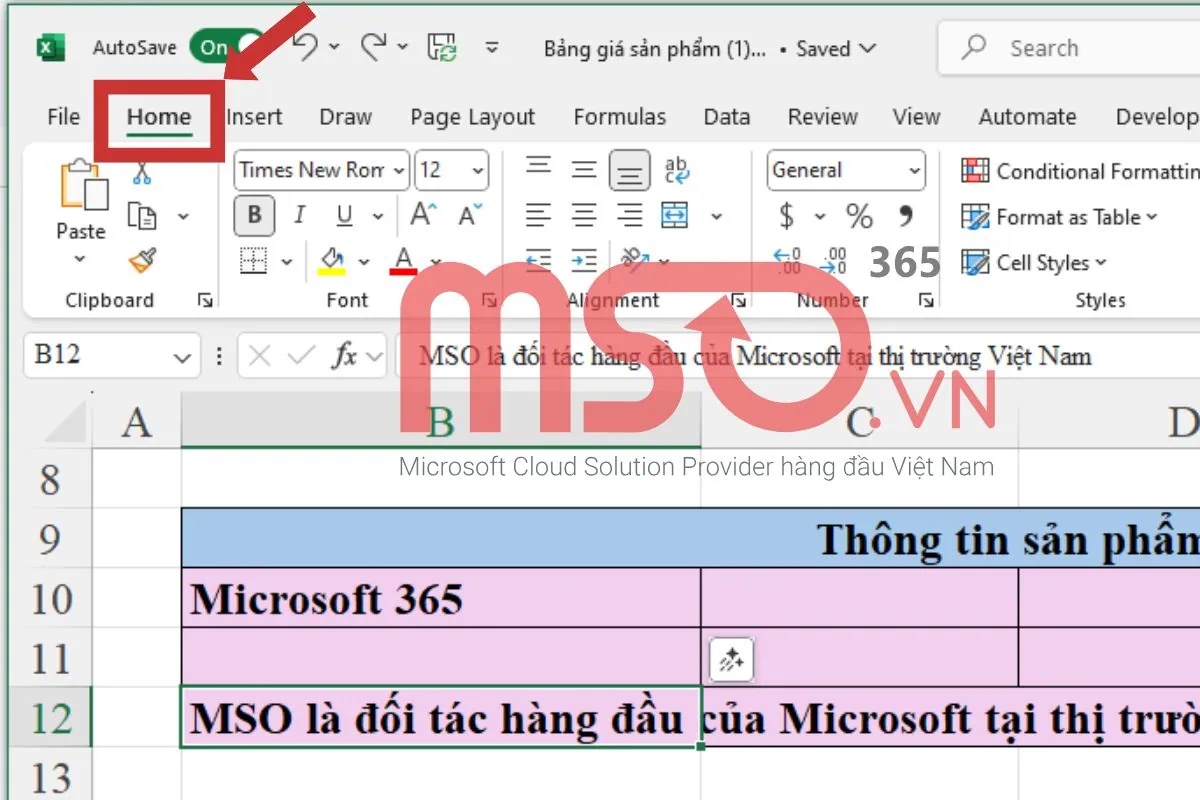
Sau đó, bạn hãy điều hướng đến mục Editing >> rồi nhấn chọn mục Find & Select.
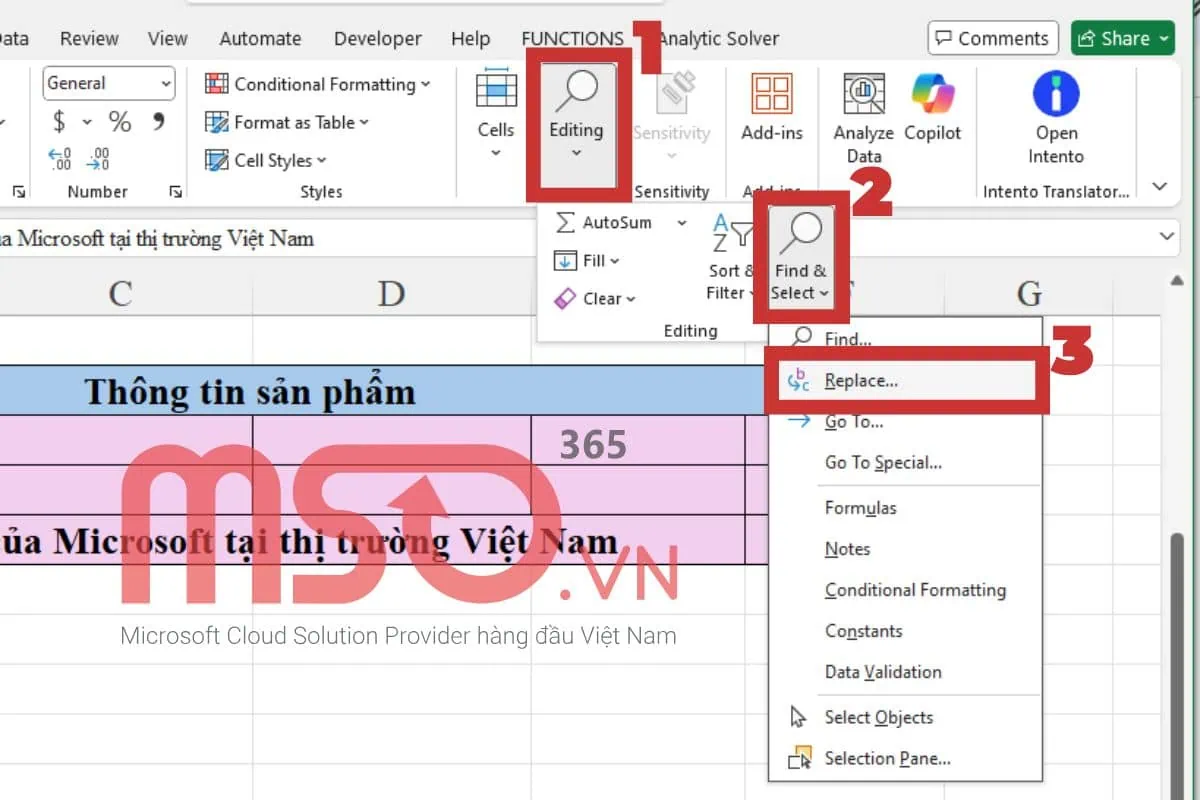
– Bước 2: Sau khi cửa sổ thiết lập điều kiện Find & Select hiện ra >> bạn hãy nhập dấu khoảng cách tại ô Find What và nhấn đồng thời tổ hợp phím “Ctrl + J” tại ô Replace with >> sau đó hãy nhấn nút Replace all để hệ thống tự động áp dụng tìm kiếm và thay thế theo yêu cầu để tiến hành việc xuống dòng tại vị trí mà bạn muốn.
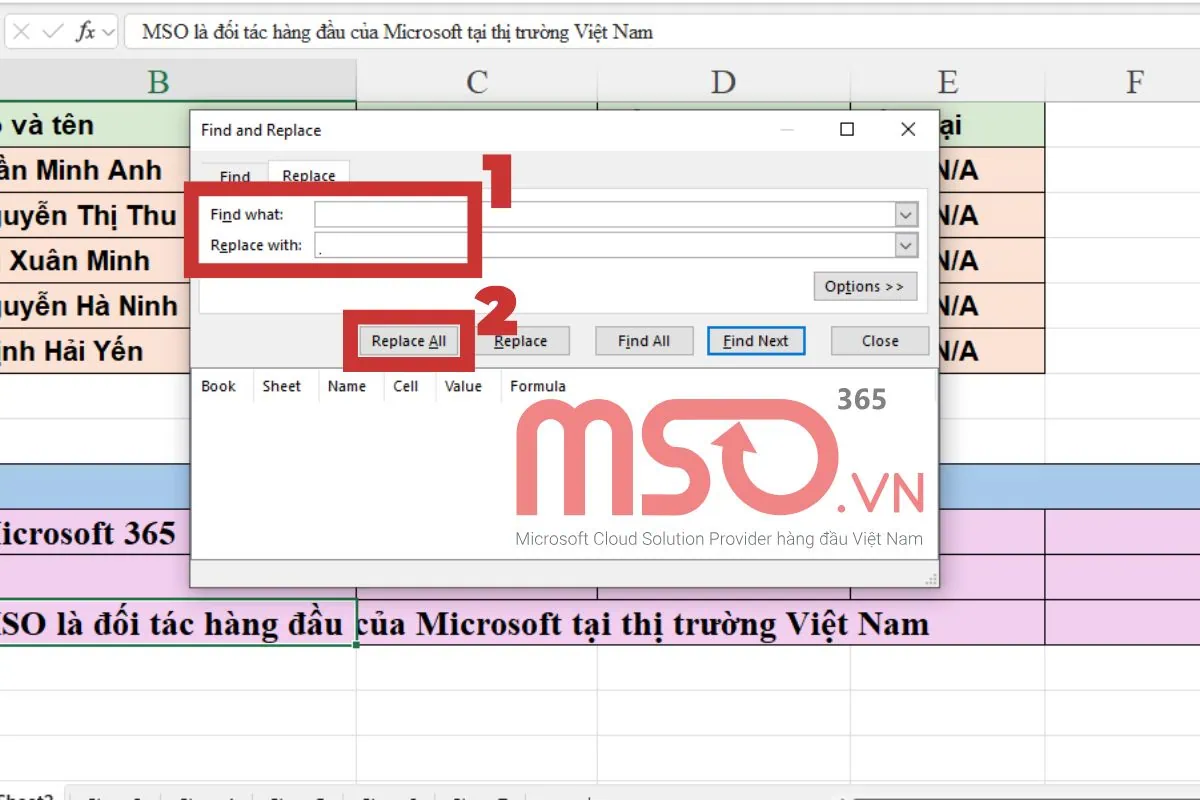
Kết quả, việc thay thế trên sẽ thay thế khoảng cách giữa các dữ liệu trong các ô sẽ bằng xuống dòng như trong hình sau đây:
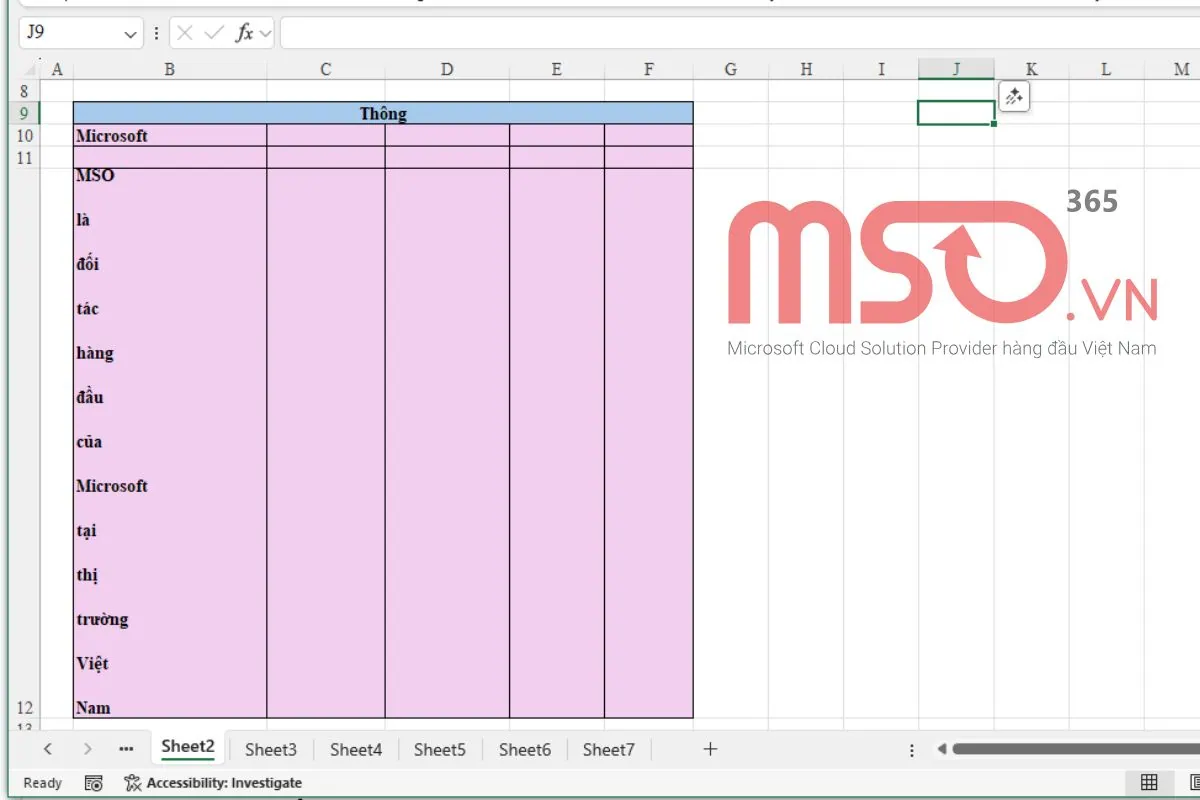
Lưu ý rằng, cách này chỉ nên thực hiện khi dữ liệu trong bảng tính của bạn có khoảng cách trùng với vị trí mà bạn muốn xuống dòng và không nên thực hiện với các dữ liệu phức tạp vì nó có thể sẽ gây nhầm lẫn và sai sót nghiêm trọng cho bảng dữ liệu đó.
Hãy tiếp tục theo dõi bài viết để biết thêm các cách xuống dòng trong Excel Google Sheets khác nữa nhé.
Cách xuống dòng trong cùng 1 ô Excel bằng Justify trong Format Cells
Một cách xuống dòng trong Excel Google Sheets khác nữa mà bạn có thể thực hiện theo để ngắt dòng cho dữ liệu trong ô mà mình muốn của bảng tính đó chính là thông qua tùy chọn Justify của công cụ Format Cells. Tùy chọn này có phép bạn căn chỉnh các ô trong bảng tính một cách đơn giản và dễ dàng.
Ưu điểm: Đơn giản và giúp căn lề xuống dòng hiệu quả và chuyên nghiệp hơn so với các cách khác.
Hạn chế:
- Không phù hợp với các văn bản có độ dài ngắn khác nhau hoặc các ô chứa dữ liệu dạng số.
- Khó kiểm soát khoảng cách giữa các từ trong ô với nhau.
Để thực hiện cách xuống dòng trong cùng 1 ô Excel bằng tùy chọn Justify, bạn hãy làm theo các thao tác như trong hướng dẫn dưới đây của chúng tôi:
– Bước 1: Đầu tiên, trong bảng tính của bạn, bạn hãy nhấn chuột phải vào ô mà mình muốn xuống dòng cho các dữ liệu trong ô đó >> sau đó bạn hãy nhấn vào tùy chọn Format Cells trong danh sách menu mới thả xuống để mở hộp thoại định dạng ô.
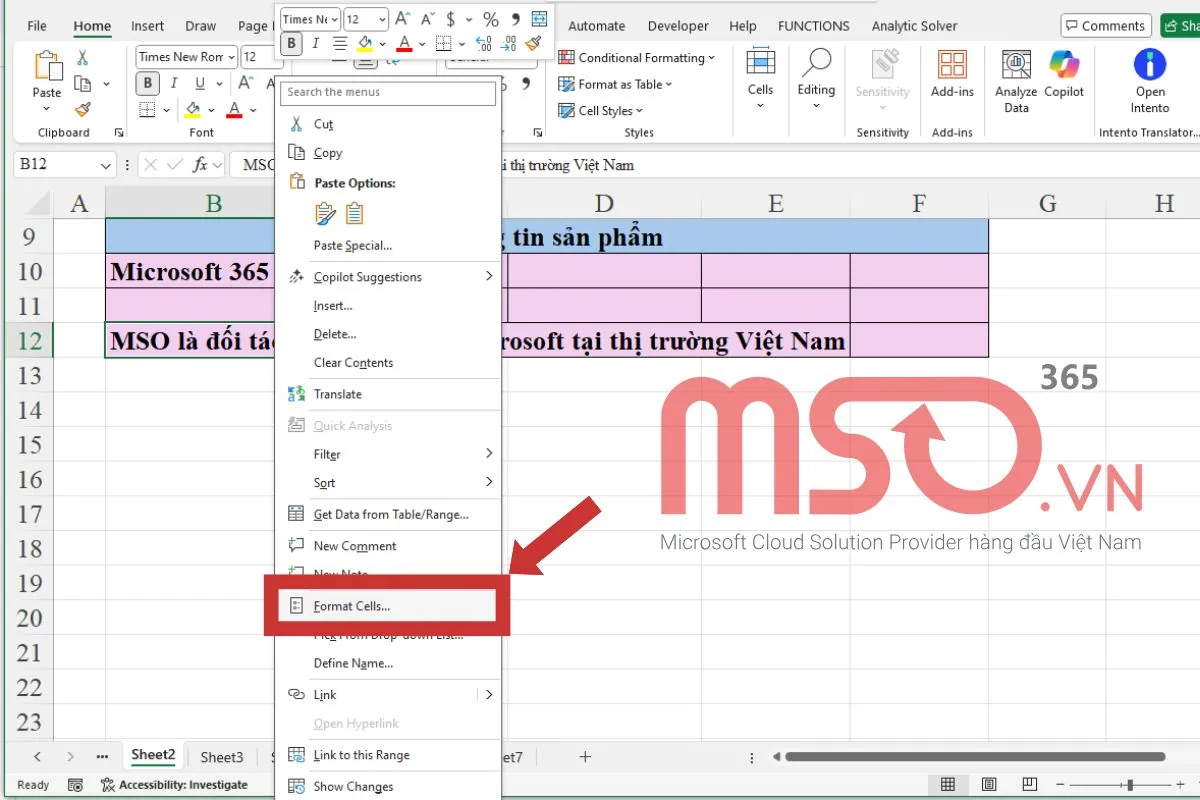
Hoặc bạn cũng có thể nhấn vào thẻ Home >> chọn mục Cells trong nhóm Format >> rồi nhấn chọn mục Format Cells để mở hộp thoại Format Cells. Hay bạn cũng có thể mở hoại thoại Format Cells (định dạng ô) một cách nhanh chóng hơn bằng cách nhấn tổ hợp phím tắt Ctrl + 1.
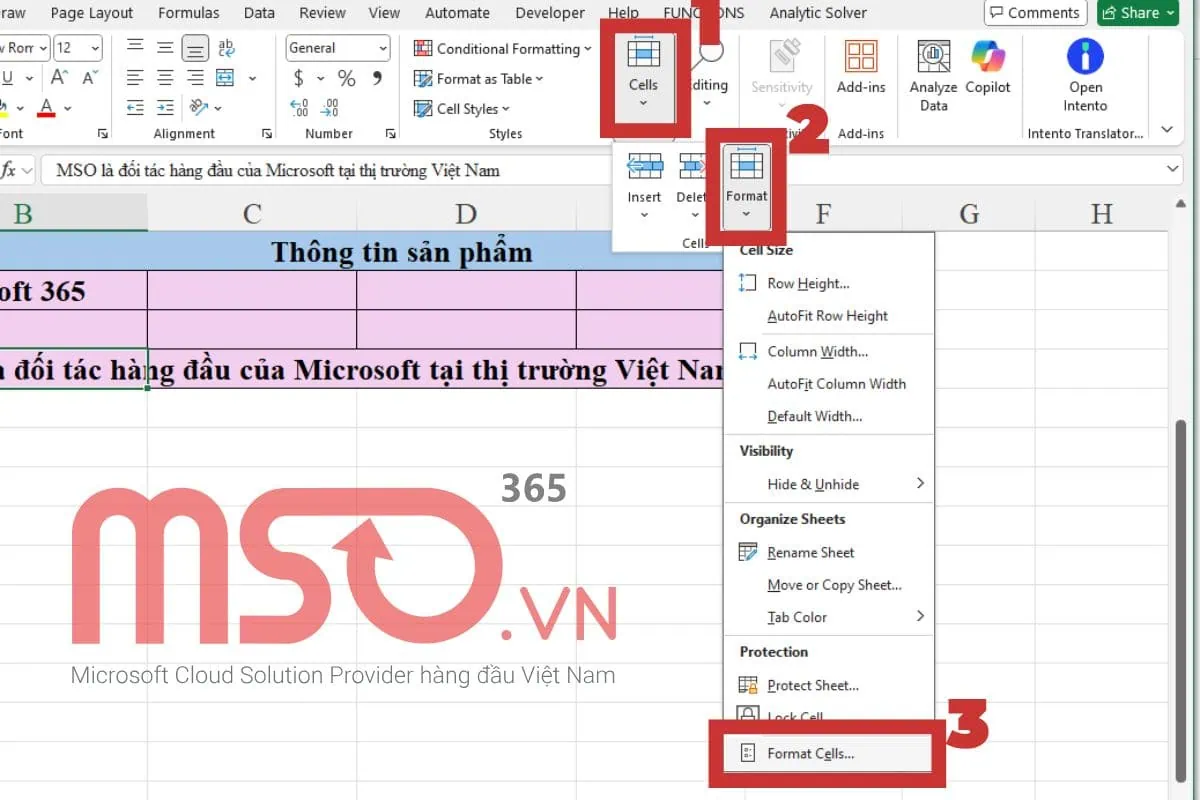
– Bước 2: Tiếp theo, sau khi hộp thoại Format Cells được mở ra >> bạn hãy nhấn chọn thẻ Alignment >> rồi nhấn vào dấu mũi tên của mục Horizontal >> sau đó nhấn chọn tùy chọn Justify trong danh sách >> cuối cùng nhấn nút OK để lưu lại thay đổi và hoàn tất.
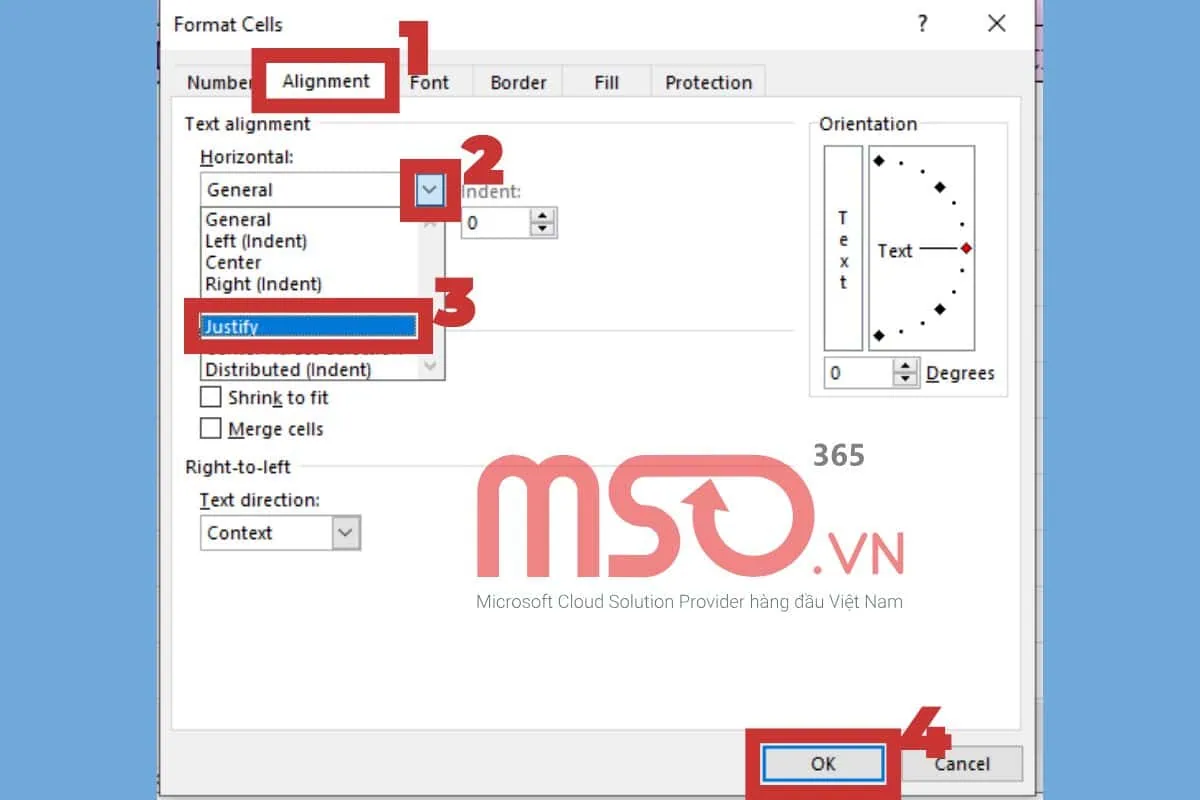
Kết quả, dữ liệu trong ô tính mà bạn đã chọn ở bước 1 sẽ được tự động xuống dòng và căn chỉnh sao cho phù hợp với kích thước của ô tính đó của bạn, giống như hình dưới đây.
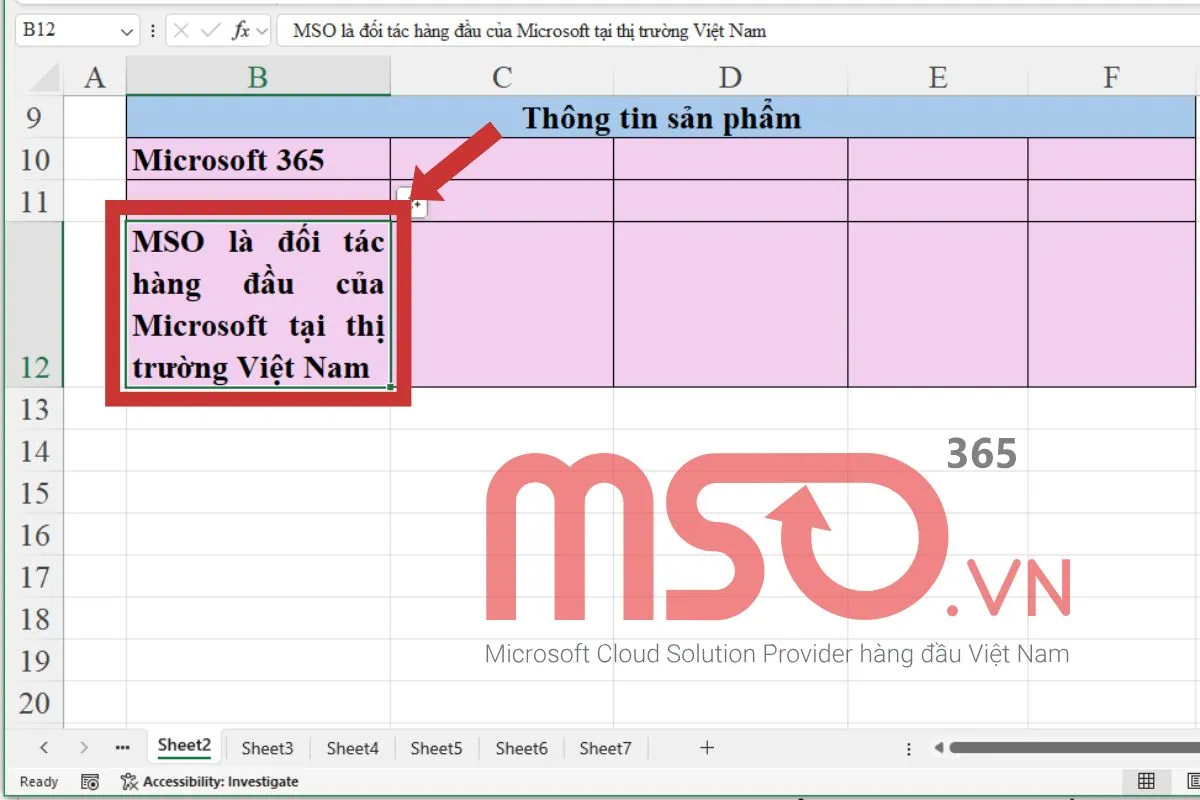
Như vậy, với cách thức này, bạn có thể xuống dòng tự động cho các ô dữ liệu mà mình muốn một cách đơn giản mà vẫn đảm bảo được khoảng cách của dữ liệu phù hợp với kích thước và định dạng của ô đó. Hãy tiếp tục theo dõi bài viết hướng dẫn này để biết thêm các cách tự xuống dòng trong Excel bằng hàm và công thức nhé.
Cách tự xuống dòng trong Excel bằng hàm, công thức
Trong phần mềm Microsoft Excel, bạn còn có thể sử dụng các hàm và công thức cụ thể để tiến hành cách xuống dòng cho các ô trong bảng dữ liệu của mình một cách nhanh chóng và đơn giản hơn rất nhiều.
Ưu điểm của cách thức này là khả năng định dạng dữ liệu nhanh chóng, tiết kiệm thời gian hơn khi xử lý các dữ liệu phức tạp và cần phải xử lý nhiều dữ liệu trong cùng một lúc, đồng thời còn có thể kết hợp với các hàm Excel khác để tạo ra một công thức mạnh mẽ hơn. Tuy nhiên, cách xuống dòng trong Excel Google Sheets này cũng có một số điểm hạn chế nhất định, bao gồm cần phải yêu cầu các dữ liệu đã được đồng bộ về mặt cấu trúc và định dạng.
Hãy tham khảo hướng dẫn của chúng tôi dưới đây để sử dụng các hàm này một cách hiệu quả và chính xác nhất nhé:
Cách xuống dòng trong cùng 1 ô Excel bằng hàm CHAR
Một cách xuống dòng trong cùng 1 ô Excel bằng công thức đơn giản nhất mà bạn nên áp dụng theo đó chính là sử dụng hàm CHAR. Cách sử dụng hàm CHAR để tiến hành dòng trong Excel tự động được thực hiện rất đơn giản như sau:
– Bước 1: Bạn hãy xác định vị trí mà bạn muốn ngắt dòng của dữ liệu trong ô mà bạn muốn tự động xuống dòng.
Ví dụ: Một ô tính trong Excel có chứa dữ liệu là “MSO hiện đang là đối tác chính thức của Microsoft, được ủy quyền để cung cấp những gói dịch vụ Microsoft 365 tại thị trường Việt Nam” và chúng tôi muốn ngắt dòng ở vị trí dấu “,”.
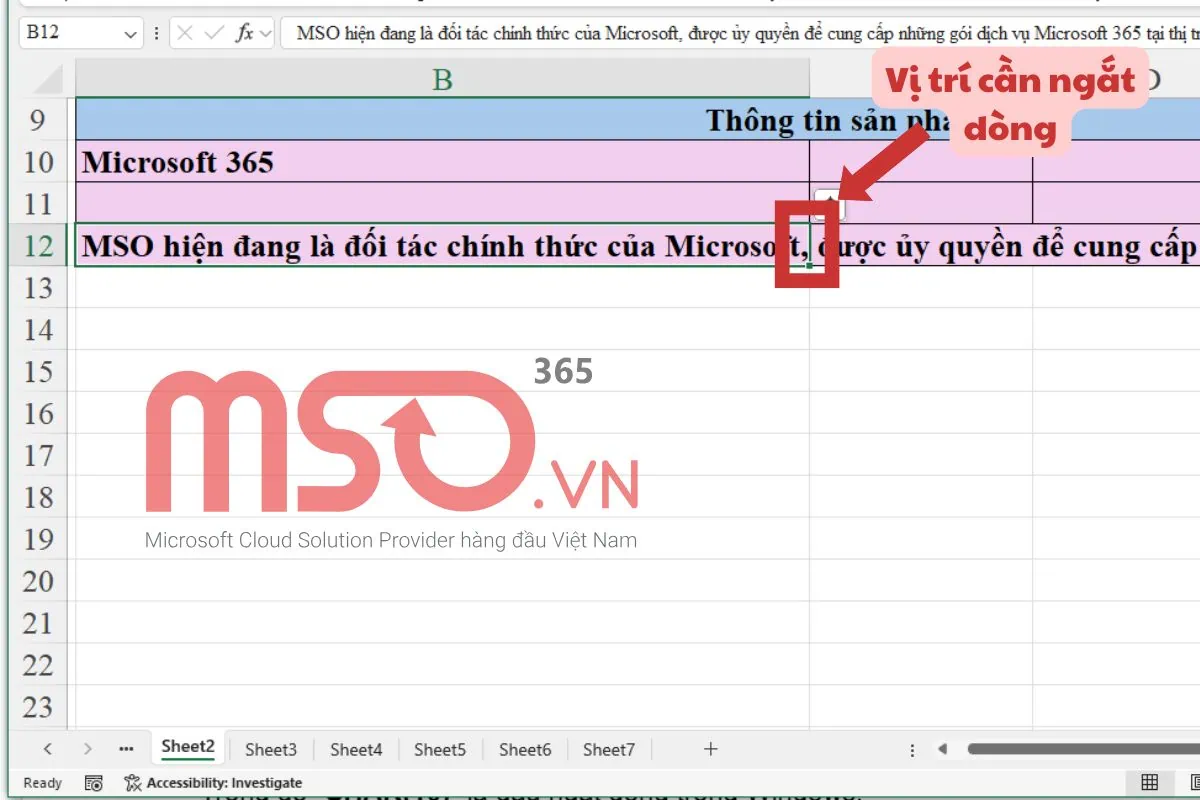
– Bước 2: Áp dụng cách này vào ví dụ trên, bước này chúng tôi sẽ nhập công thức:
=”MSO hiện đang là đối tác chính thức của Microsoft,” & CHAR(10) & “được ủy quyền để cung cấp những gói dịch vụ Microsoft 365 tại thị trường Việt Nam” >> rồi nhấn nút Enter.
Trong đó:
- CHAR(10): Là hàm có ý nghĩa thay thế cho dấu ngắt trong Windows.
- &: Là dấu nối giữa các đoạn văn bản với nhau.
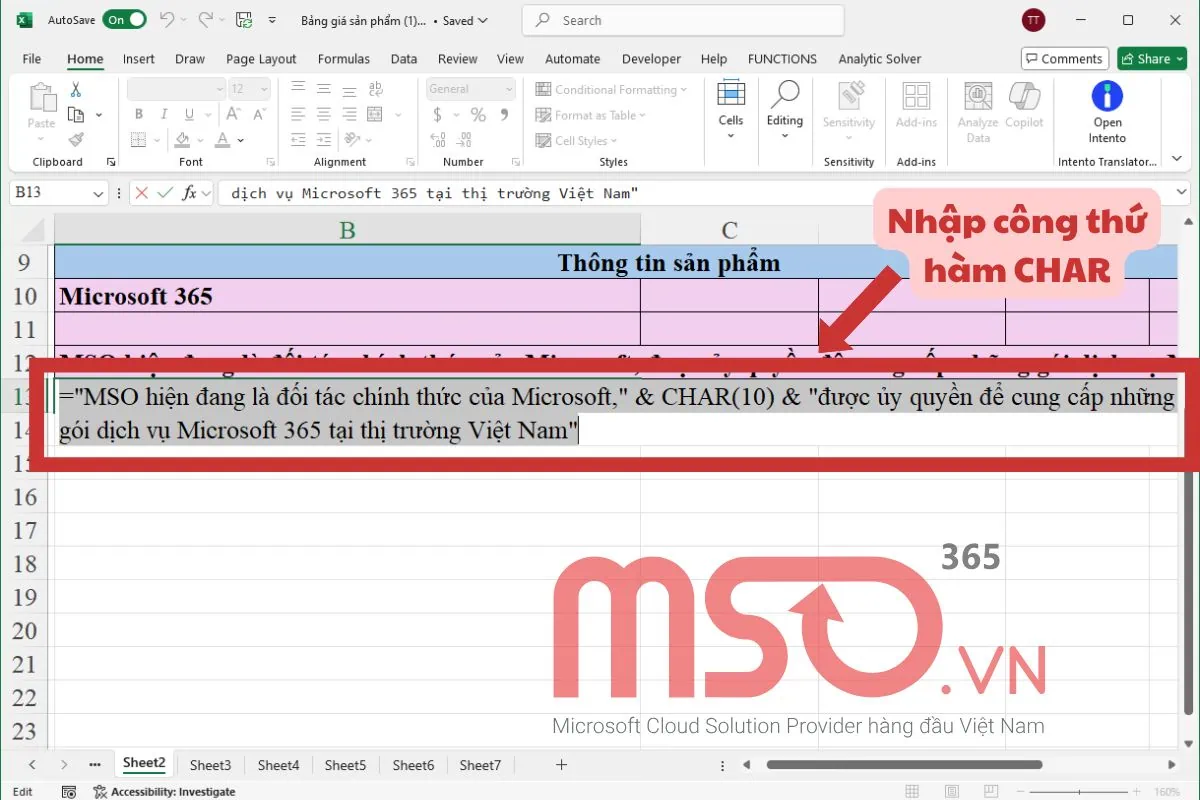
– Bước 3: Tiếp theo, bạn hãy nhấn vào ô chứa công thức mà bạn đã nhập ở trên >> rồi nhấn chọn thẻ Home trên thanh công cụ >> sau đó nhấn chọn vào mục Wrap Text để hiển thị kết quả ngắt dòng cho ô.
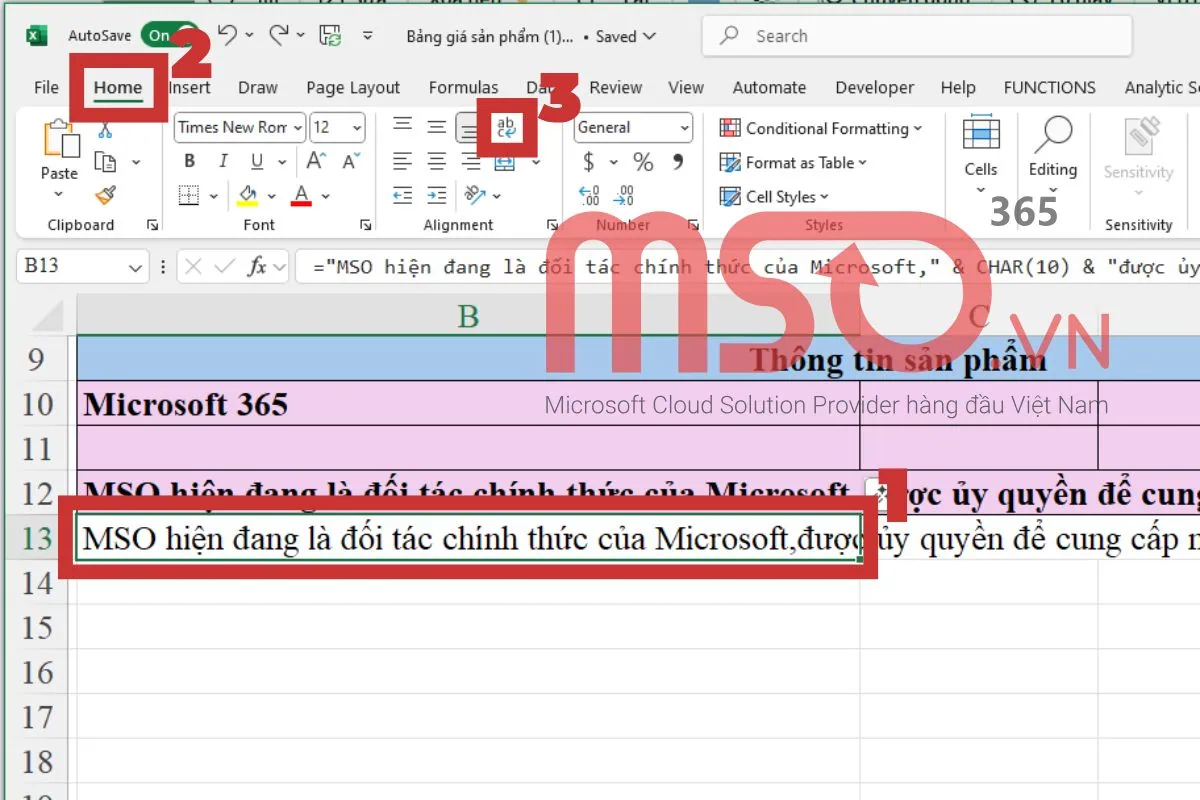
Kết quả, ô tính chứa dữ liệu mà bạn muốn thực hiện xuống dòng sẽ tự động xuống dòng theo mong muốn của bạn.
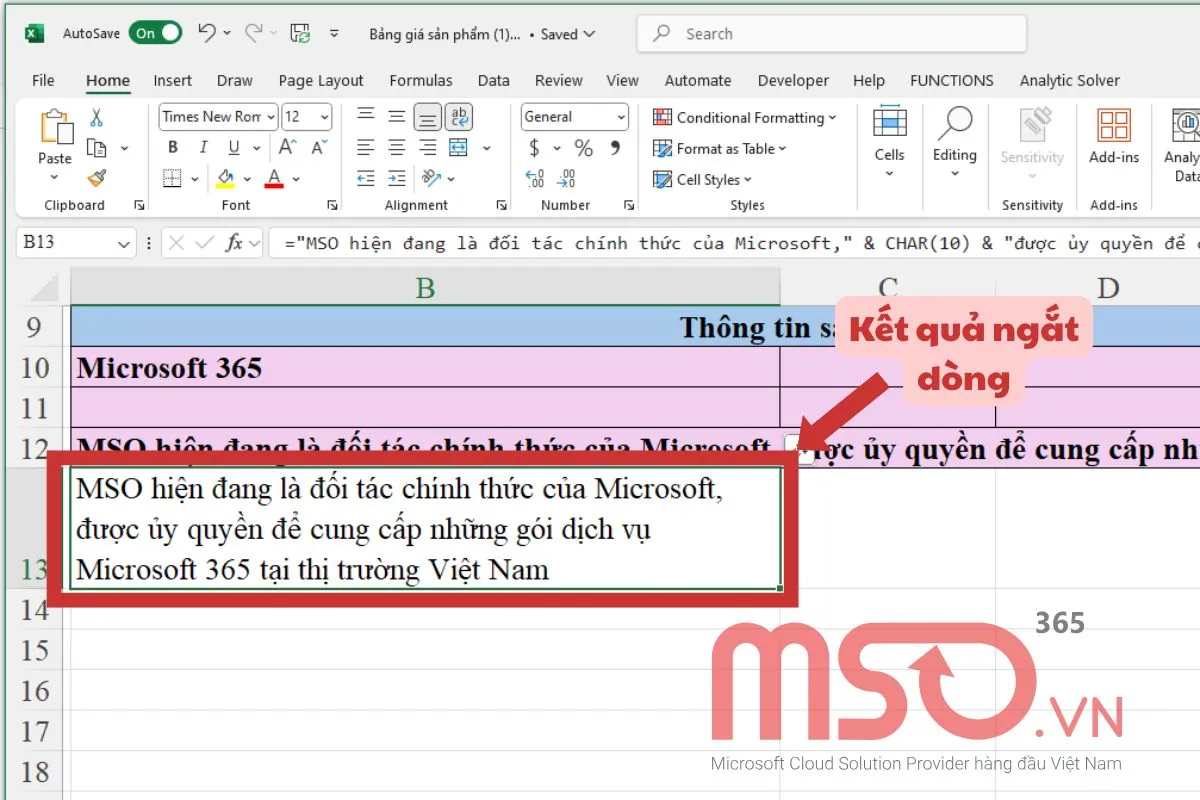
Hãy áp dụng cách thức này để xuống dòng cho ô dữ liệu mà bạn muốn theo nhu cầu ngắt dòng tại vị trí cụ thể mà bạn muốn.
Cách xuống dòng trong cùng 1 ô Excel bằng hàm TRIM
Ngoài hàm CHAR ra thì bạn cũng có thể thực hiện cách xuống dòng trong 1 ô Excel bằng cách sử dụng hàm TRIM để tự động xuống dòng trong Excel cho một ô dữ liệu bất kỳ của mình. Bởi, hàm TRIM sẽ giúp bạn có thể bỏ các khoảng trống trong một ô dữ liệu và chỉ giữ lại một khoảng trống giữa các từ với nhau.
Cú pháp khi sử dụng hàm TRIM để xuống dòng trong 1 ô dữ liệu Excel đó là: =TRIM(Text)
Trong đó, Text là chuỗi văn bản chứa khoảng trống thừa mà bạn muốn loại bỏ.
Ví dụ, bạn muốn ngắt dòng cho dữ liệu trong ô B12, vậy thì bạn chỉ cần nhập công thức =TRIM(B12) vào ô tính mà bạn muốn xuất kết quả.
Kết quả, dữ liệu trong ô B12 sẽ được ngắt dòng phù hợp với định dạng và kích thước của ô bạn xuất kết quả.
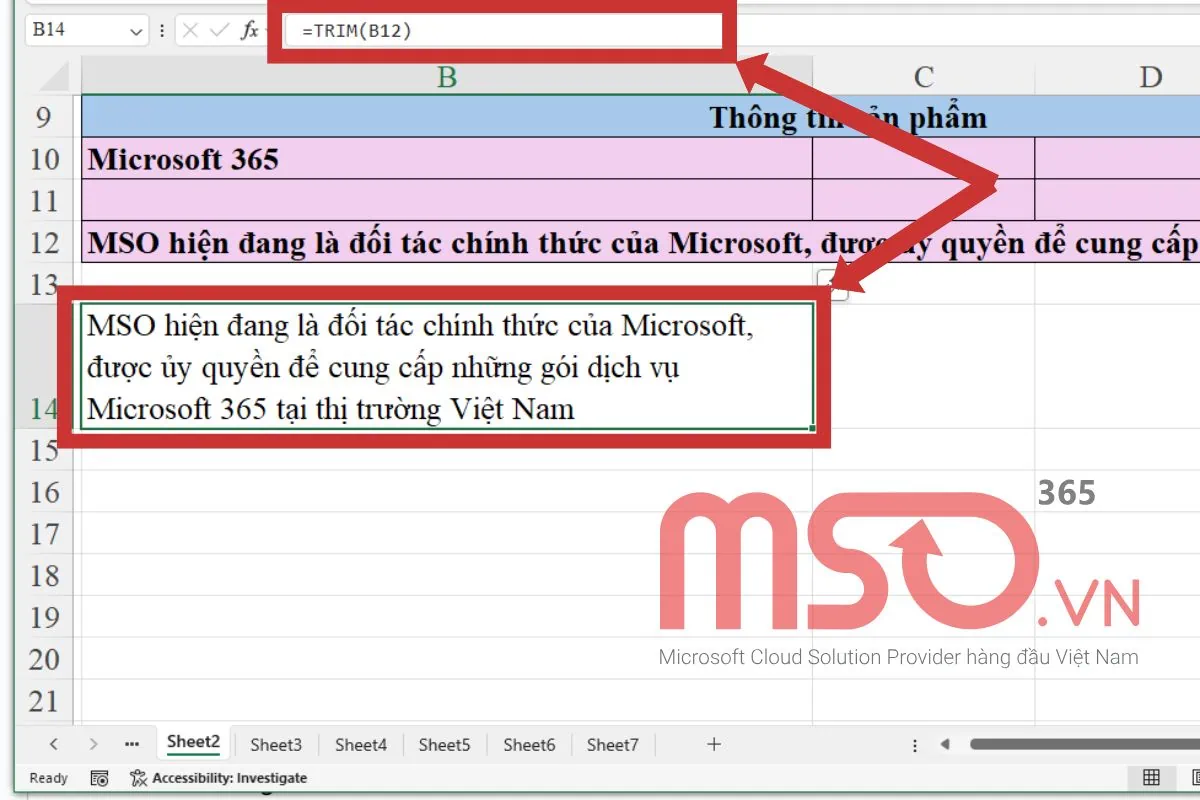
Cách xuống dòng Excel bằng hàm SUBSTITUTE
Hàm SUBSTITUTE trong Excel cũng là một hàm hữu ích mà bạn có thể sử dụng để xuống dòng trong Excel cho ô tính cụ thể một cách nhanh chóng và đơn giản thông qua việc thay thế một chuỗi văn bản cũ thành một chuỗi văn bản mới.
Công thức của hàm SUBSTITUTE được viết như sau:
=SUBSTITUTE(text; old_text; new_text; instance_num)
Trong đó:
- Text: Là văn bản mà người dùng đang muốn thay thế trong chuỗi văn bản cụ thể.
- Old_text: Là chuỗi văn bản cụ thể mà người dùng đang muốn được thay thế.
- New_text: Là chuỗi văn bản mới mà người dùng muốn thay thế cho chuỗi văn bản cũ.
- Instance_num: Là số lần văn bản cũ xuất hiện mà người dùng muốn thay thế.
Để thực hiện cách xuống dòng trong Excel Google Sheets thông qua việc sử dụng hàm SUBSTITUTE, bạn hãy nhập công thức sau đây vào ô mà bạn muốn xuất kết quả xuống dòng,rồi nhấn phím ENTER để hiển thị kết quả:
=SUBSTITUTE(B12,”, “, CHAR(10))
Trong đó:
- B12: Là địa chỉ ô chứa chuỗi văn bản cần thay thế.
- “, ”: Là chuỗi ký tự cần được thay thế trong chuỗi văn bản B12.
- CHAR(10): Là kỹ tự thay thế cho chuỗi ký tự cần được thay thế của dữ liệu trong ô B12.
Kết quả tức là thay thế “, ” trong ô B12 thành dấu xuống dòng.

Như vậy, thông qua nội dung phía trên đây, chúng tôi đã hướng dẫn chi tiết cho bạn các cách xuống dòng trong Excel Google Sheets đơn giản nhất. Qua đó giúp bạn có thể tiến hành xuống dòng trong Excel 2016, 2019, Excel 365 và mọi phiên bản khác của Excel một cách nhanh chóng và dễ dàng nhất. Bạn có thể áp dụng các cách trên đây để xuống dòng cho 1 ô cụ thể trong bảng tính trên Microsoft Excel hoặc Google theo nhu cầu ngay trên máy tính của mình.
Nếu bạn cần được chúng tôi hướng dẫn về các xuống dòng trong Excel Google Sheets trên các thiết bị điện thoại Android và iOS, hãy tiếp tục theo dõi những hướng dẫn tiếp theo trong bài viết này nhé.
Cách xuống dòng trong Excel Google Sheets trên điện thoại Android, iOS
Bạn có thể nhanh chóng tiến hành xuống dòng cho một ô trong Excel hoặc trong bảng tính Google Sheets ngay trên các thiết bị điện thoại di động chỉ cần bạn đã tải ứng dụng trên thiết bị của mình. Cách này sẽ giúp bạn chỉnh sửa một cách linh hoạt và đơn giản từ bất cứ khi nào mà mình muốn.
Ưu điểm:
- Nhanh chóng và dễ dàng thực hiện với vài thao tác đơn giản.
- Không yêu cầu quá cao về dữ liệu hay công thức trong ô tính.
Nhược điểm: Giao diện ứng dụng Microsoft Excel hay Google Sheets trên thiết bị điện thoại di động có thể sẽ khác nhau trên một số thiết bị cụ thể và khác biệt so với phiên bản trên máy tính.
Để thực hiện cách xuống dòng trong 1 ô Excel trên các thiết bị điện thoại Android hoặc iOS, bạn có thể tham khảo thực hiện với những bước sau đây:
– Bước 1: Trước tiên, bạn hãy truy cập vào bảng tính của mình trong ứng dụng trên điện thoại di động >> rồi nhấn vào biểu tượng Chỉnh sửa ở góc trên cùng của màn hình để tiến hành chỉnh sửa bảng tính.
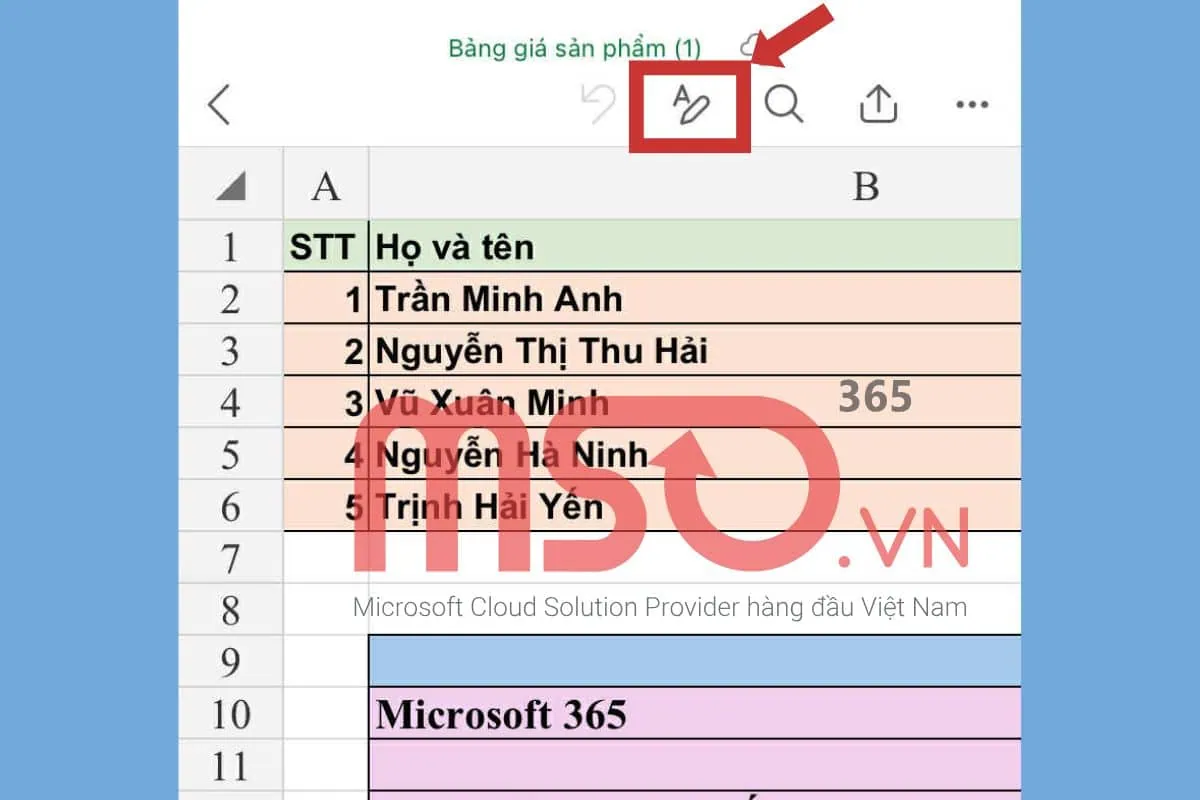
– Bước 2: Tiếp theo, bạn hãy nhấn chọn vào ô tính chứa dữ liệu mà bạn muốn ngắt dòng.
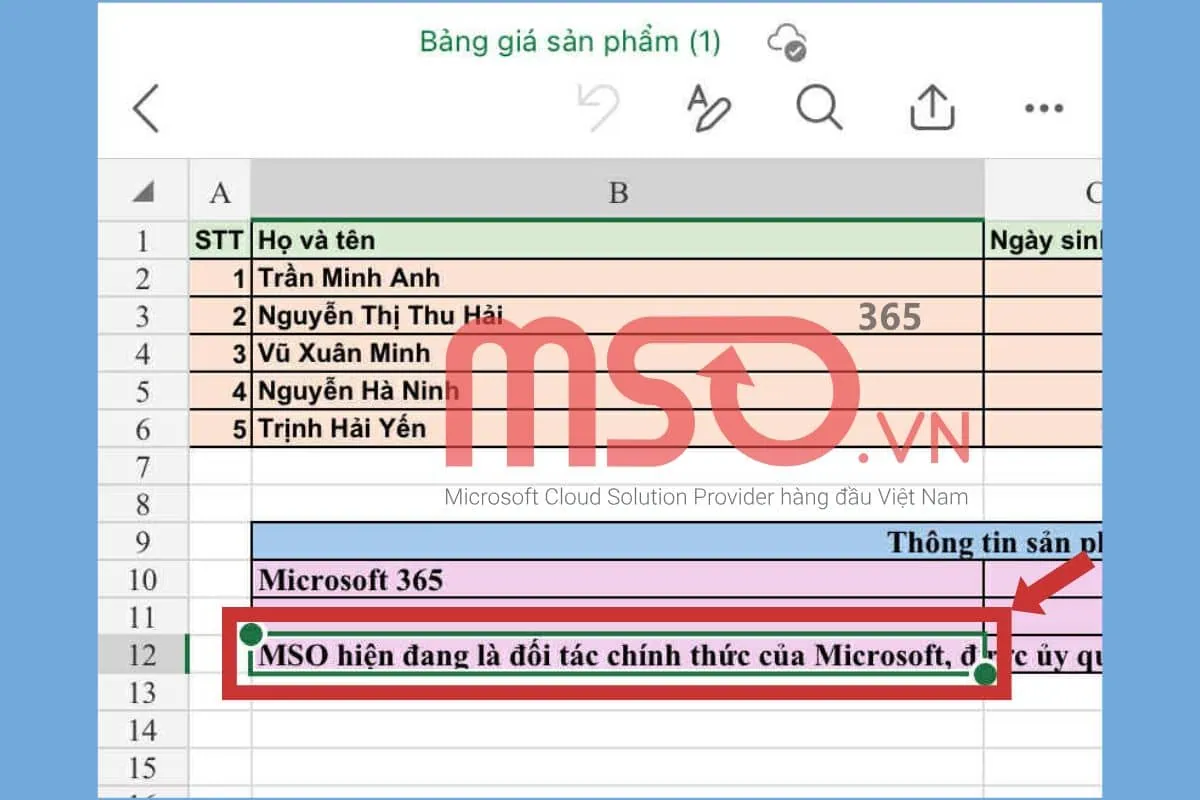
– Bước 3: Sau đó, bạn hãy nhấn vào dấu mũi tên ở góc cuối màn hình để mở các công cụ trong Excel.
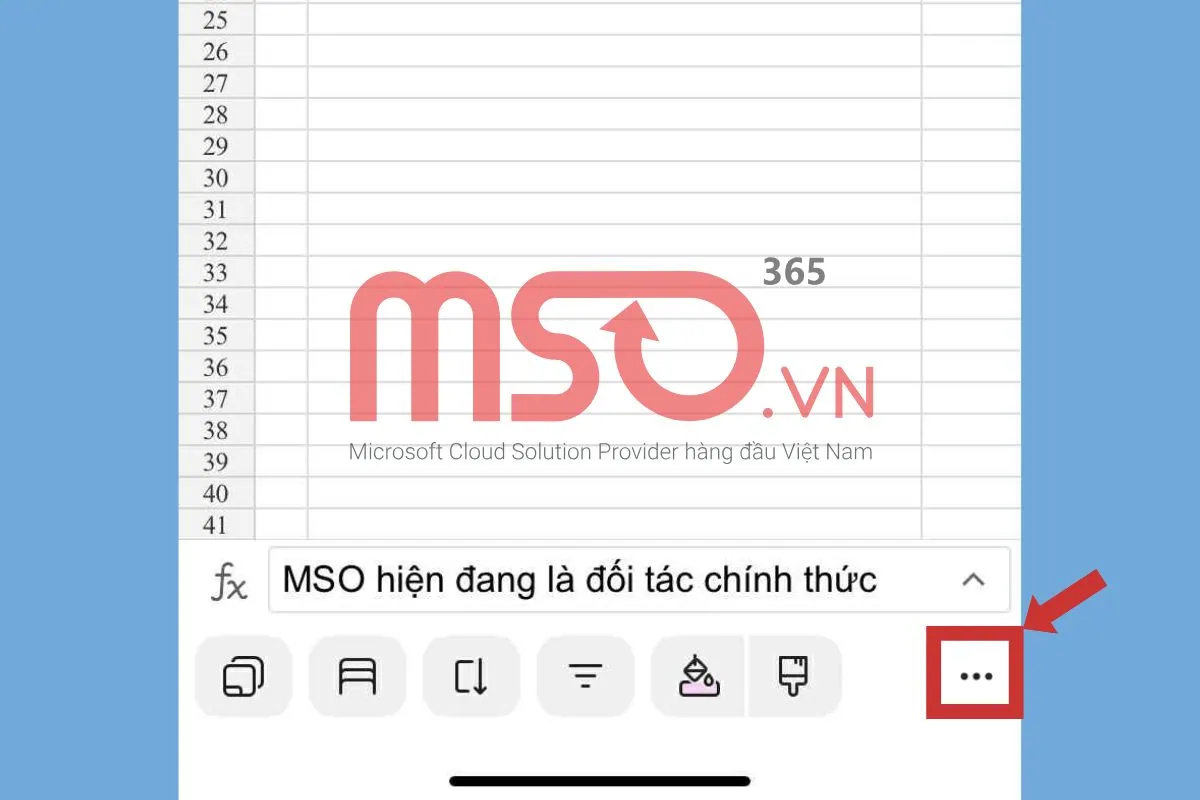
Rồi tiếp tục nhấn chọn mục Ngắt dòng Văn bản trong nhóm thẻ Trang đầu để áp dụng ngắt dòng cho dữ liệu trong ô tính đã chọn.
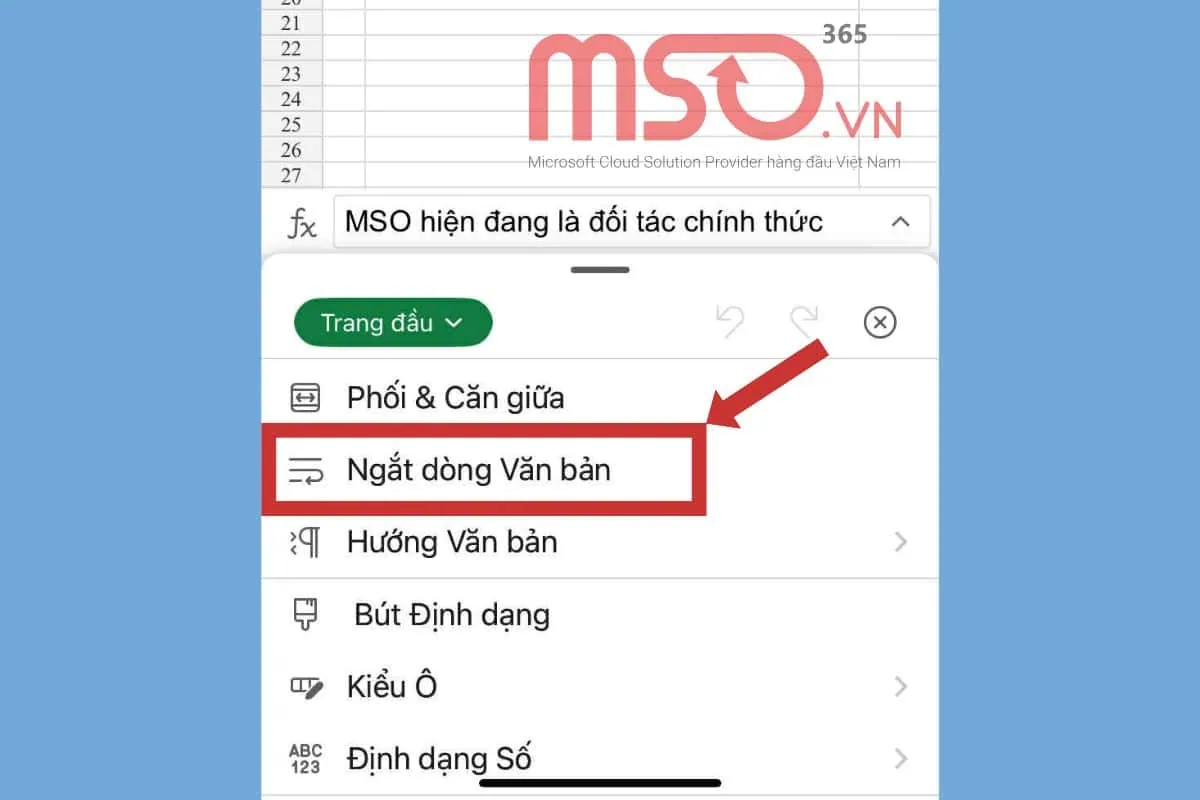
Ngay sau đó, dữ liệu trong ô tính mà bạn đã chọn sẽ được tự động ngắt dòng, dữ liệu trong ô đó cũng sẽ được điều chỉnh để phù hợp với kích thước và định dạng của ô, giống như hình dưới đây.
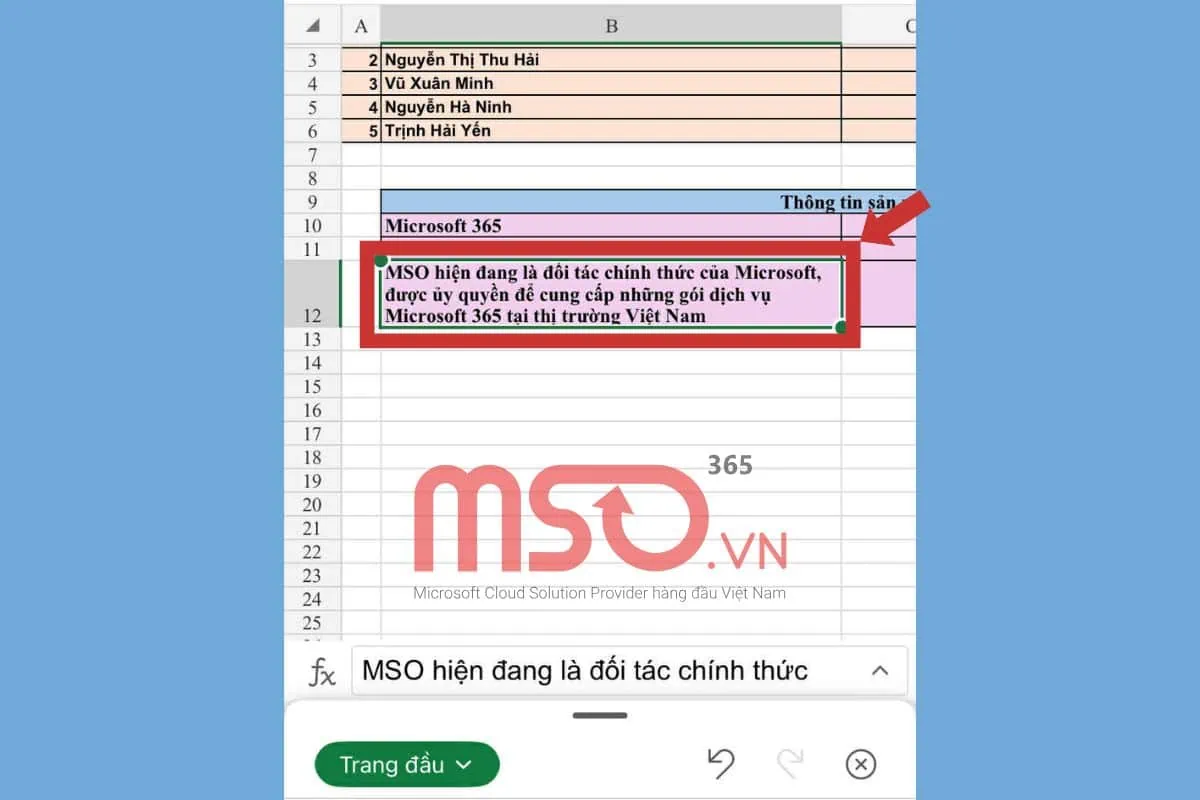
Như vậy, với các thao tác đơn giản như trên, bạn đã có thể tiến hành cách xuống dòng trong Excel cho 1 ô bất kỳ ngay trên thiết bị điện thoại của mình đó. Hãy áp dụng các thao tác tương tự như trên để có thể xuống dòng trong Google Sheets một cách nhanh chóng nhất nhé.
Những vấn đề thường gặp khi xuống dòng Excel
Khi thực hiện các cách xuống dòng trong phần mềm Excel, bạn sẽ có thể gặp phải một số những vấn đề sau đây:
- Phím tắt Alt + Enter không hoạt động: Khi phím tắt Alt + Enter không hoạt động, nó có thể là một nguyên nhân khiến bạn không thể thực hiện được thao tác xuống dòng trong Excel. Lỗi này thường xảy ra khi bạn chưa mở chế độ chỉnh sửa trong bảng tính của mình. Lúc này, bạn hãy bật chế độ chỉnh sửa và nhấn đúp chuột vào ô cần chỉnh sửa, sau đó thực hiện lại cách xuống dòng trong Excel Google Sheets bằng phím tắt này.
- Wrap Text đã bật nhưng ô không được điều chỉnh: Đây cũng là một vấn đề khá phổ biến trong quá trình bạn thực hiện cách tự xuống dòng trong Excel bằng Wrap Text, nó khiến cho một phần nội dung trong ô của bạn bị ẩn đi cho dù bạn đã bật tính năng ngắt dòng. Lỗi này thường xảy ra do kích thước của ô đã được cài đặt thủ công với một giá trị cố định. Để khắc phục, bạn hãy sử dụng tính năng AutoFit Row Height hoặc chỉnh sửa kích thước theo cách thủ công.
Hãy tham khảo những gợi ý của chúng tôi phía trên để có thể khắc phục được sự cố nhanh chóng và đảm bảo cho quá trình thực hiện cách xuống dòng trong Excel Google Sheets được diễn ra hiệu quả nhất nhé.
>>> Xem thêm: Hướng Dẫn Cách Cố Định Dòng Trong Excel Đơn Giản, Chi Tiết Nhất
Một số lưu ý quan trọng khi xuống dòng Excel
Dưới đây là một số lưu ý quan trọng mà bạn cần phải xem xét và đặc biệt quan tâm để đảm bảo cho quá trình xuống dòng Excel được diễn ra một cách nhanh chóng và hiệu quả nhất:
- Hãy đảm bảo kích thước của ô đủ rộng để hiển thị toàn bộ nội dung mà bạn đã nhập vào và tránh việc mất thông tin do bị ẩn bớt hoặc bị tràn sang ô khác.
- Hãy kiểm tra và đảm bảo định dạng văn bản chính xác khi xuống dòng, bao gồm như màu sắc, in đậm, in nghiêng hoặc kích thước của chữ để đảm bảo cho dữ liệu được đồng bộ với nhau.
- Trước khi thực hiện các cách xuống dòng trong Excel, bạn hãy đảm bảo rằng việc xuống dòng không làm thay đổi kết quả tính toán và xử lý dữ liệu, gây ảnh hưởng đến kết quả phân tích dữ liệu sau này.
- Trước khi xuất hoặc in bảng tính, hãy đảm bảo rằng việc thực hiện cách xuống dòng không làm thay đổi bố cục hay định dạng của bảng tính để giúp cho bảng tính luôn được hiển thị chính xác với nhu cầu của bạn.
- Hãy đảm bảo tính tương thích của dữ liệu trong bảng tính để tránh mất mát dữ liệu khi nhập và xuất dữ liệu từ Excel sang các ứng dụng khác.
Lời kết
Trong bài viết này, chúng tôi đã cung cấp đến bạn 8 cách xuống dòng trong Excel trong 1 ô đơn giản và nhanh chóng nhất. Qua đó giúp cho bạn có thêm được những kỹ năng sử dụng phần mềm Microsoft Excel hiệu quả nhất. Tuy nhiên, những cách này chỉ được áp dụng đối với những phiên bản phần mềm Microsoft Excel bản quyền được cung cấp chính thức từ Microsoft. Vì vậy, bạn cần phải đăng ký sử dụng phiên bản bản quyền để thực hiện những cách này.
Hiện tại, MSO đang là một trong những đối tác chính thức của Microsoft, được ủy quyền phân phối các dịch vụ bản quyền của nhà cung cấp này, bạn có thể liên hệ ngay với chúng tôi qua những thông tin liên hệ dưới đây để được hỗ trợ đăng ký sử dụng phần Microsoft Excel nhé.
———————————————————
Fanpage: MSO.vn – Microsoft 365 Việt Nam
Hotline: 024.9999.7777